
Michael Cain
0
3036
367
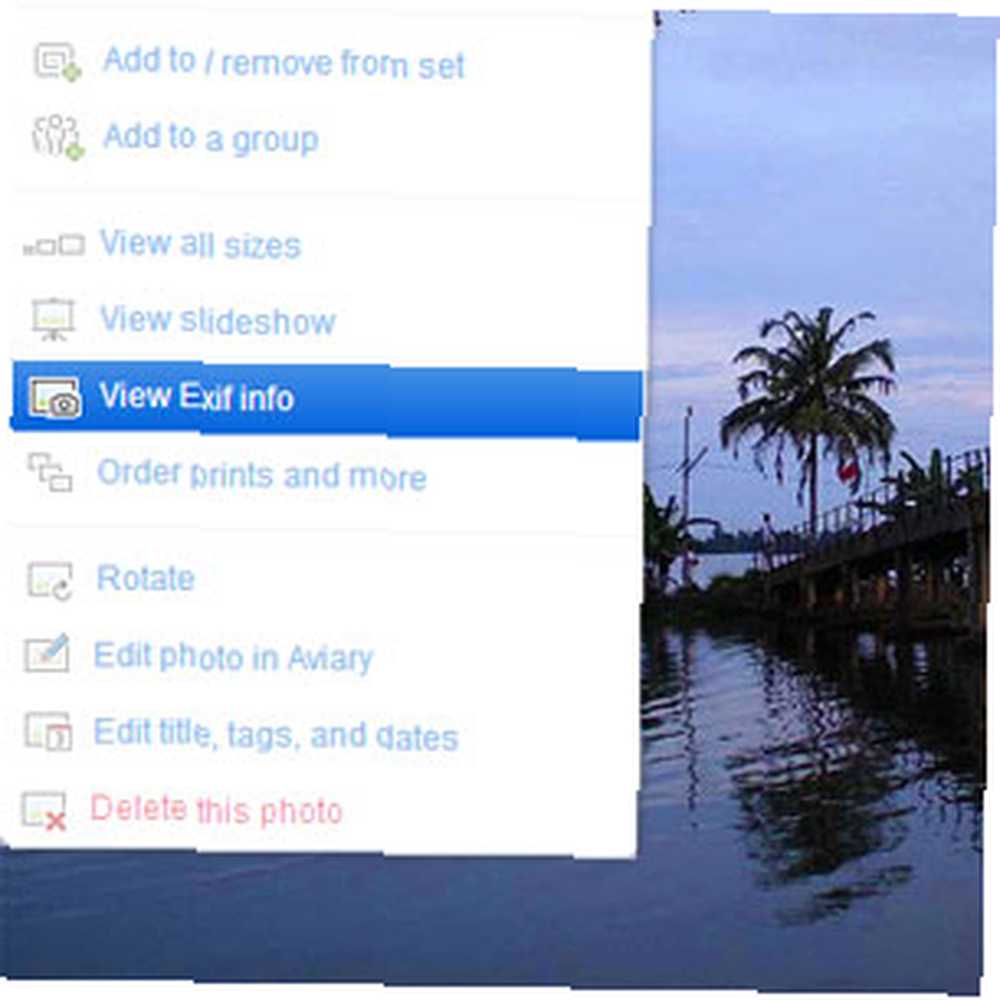 En af de ting, du skal gøre, før du køber et kamera, er at tjekke eksempler på fotos, der er taget af kameraet og linsekombinationen. Det er lige så let som at gøre en Google-søgning i disse dage. Kom til at tænke på det, en af de mere praktiske måder at lære om fotografiens kunst og videnskab er ved at se på fotos og de data, der følger med det.
En af de ting, du skal gøre, før du køber et kamera, er at tjekke eksempler på fotos, der er taget af kameraet og linsekombinationen. Det er lige så let som at gøre en Google-søgning i disse dage. Kom til at tænke på det, en af de mere praktiske måder at lære om fotografiens kunst og videnskab er ved at se på fotos og de data, der følger med det.
Data, der kommer indlejret (normalt) med hvert digitalt fotografi, kaldes EXIF. Det Udskifteligt billedfilformat er en masse meta-data (data, der beskriver andre data) eller et standardformat til lagring af oplysninger om en digital billedfil. Det er også enkelt skrevet som Exif og kan findes på JPEG-billedfiler og også på RAW- og TIFF-billedformater. Den gode ting er, at dataene er let synlige og forståelige. Begge disse giver os det bedste 'læringsværktøj' til fotografering.
Hvordan ser EXIF ud?
Hvis du ikke ved, hvordan noget ser ud, forstår du det ikke rigtig. Sådan ser EXIF-data ud for ethvert fotografi:
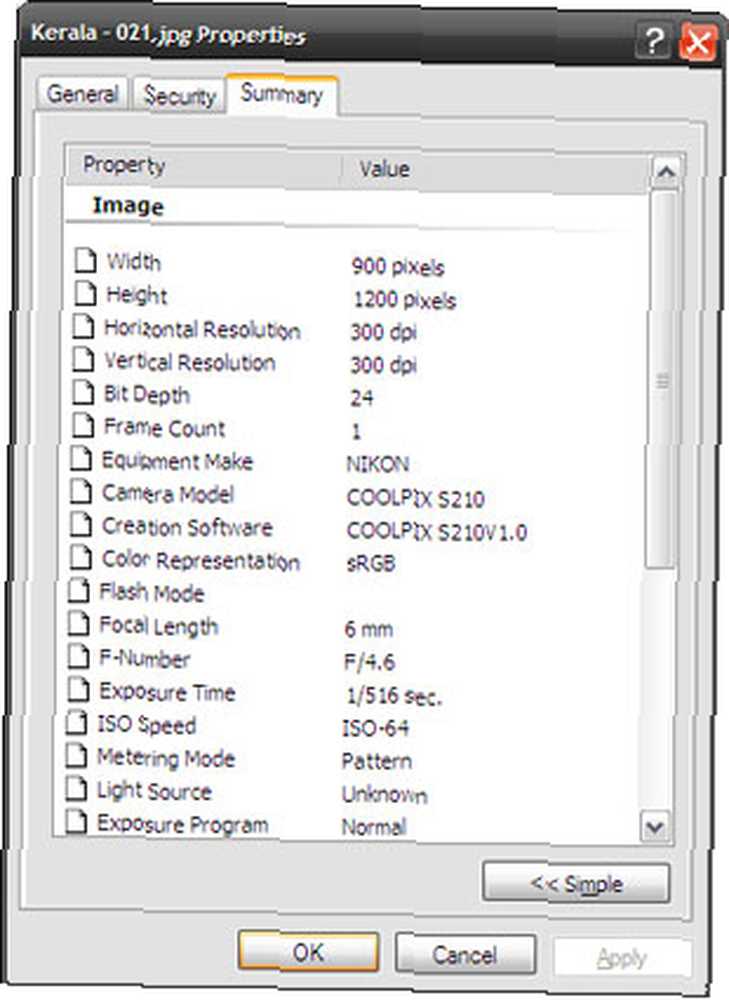
Hvordan fik jeg dette? Det er lige så almindeligt tilgængeligt på din egen computer som på enhver anden. Klik på et foto (eller tag et, der allerede er klikket) - højreklik på billedet for at gå til det Ejendomme - Klik på Resumé (Win XP) eller detaljer (Vind 7) fanen. I Mac OS X kan du også åbne billedet i Eksempel og vælg Vis inspektør (Command + I).
Et enkelt blik viser dig, at Exif-data kun er en komplet beskrivelse af fotografiet med hensyn til dets fysiske egenskaber - bredde, højde, opløsning og andre kameraspecifikke oplysninger som lukkerhastighed, blændeindstilling, ISO-indstilling, flash, brændvidde og meget mere.
Et websted som Flickr viser det også under sit Handlinger menu:
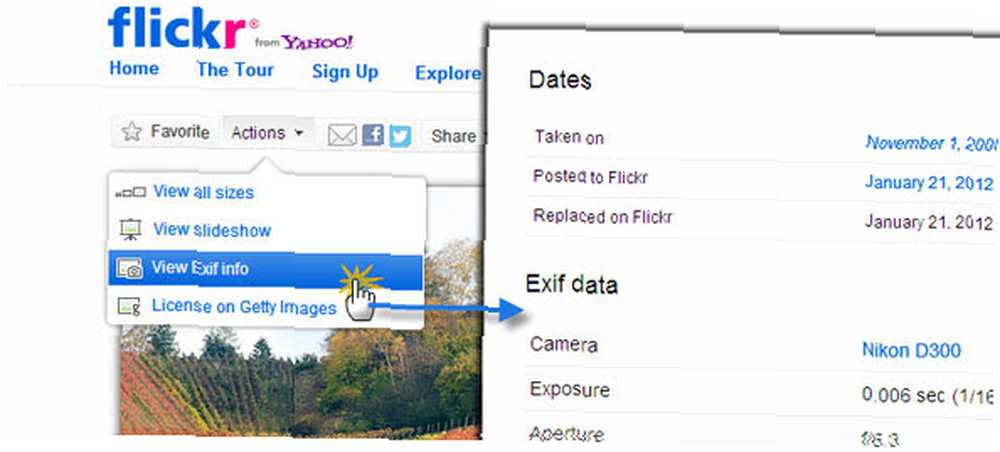
Når hvert kamera skriver disse data forskelligt, kan nogle gange nogle oplysninger være der, nogle gange ikke. For eksempel mangler data og tid muligvis i nogle tilfælde eller placeringsinfo, hvis geotagging er deaktiveret. Men vær sikker på, at de tilgængelige data normalt er tilstrækkelige til at forstå, hvordan fotografiet er sammensat.
Hvilke måder vi kan bruge til at se på EXIF?
Kort sagt - flere måder end jeg kan nævne her. Bortset fra fanen Egenskaber på selve billedet på din computer, er her nogle flere:
- Adobe Photoshop / Adobe Lightroom
- GIMP
- IrfanView (med EXIF-plug-in)
- Gratis online seere (f.eks. Jeffrey's EXIF Viewer)
- Firefox-tilføjelser (Exif Viewer)
- Chrome-udvidelser (Exif Viewer)
- Flickr
- Google Picasa
... og listen fortsætter.
Min kollega forfatter Tim Brookes har også undersøgt detaljerne om, hvad EXIF-fotodata er, hvordan man finder dem og hvordan man kan forstå det, hvad EXIF-fotodata er, hvordan man finder dem og hvordan man kan forstå dem, hvad EXIF-fotodata er, hvordan man Find det og hvordan man forstår det Næsten alle digitale kameraer, der er tilgængelige i dag, registrerer EXIF-data inden for hvert billede, du tager. Dataene er nyttige til at forbedre din fotografering og kan også være ret interessante, især hvis du er en nørd. .
Han dækker det grundlæggende i Exif-data fuldstændigt. Lad os nu se på, hvordan vi kan bruge det til at forbedre vores fotografering ved hjælp af Google Picasa.
At give mening af Exif til perfekte fotos
Jeg vil bruge Google Picasa til at kontrollere dataene om kameraindstillinger, der er gemt på hvert foto… og forhåbentlig lære lidt, mens jeg 'stjæler' fra andres evner. Du kan se Exif-data ved at åbne Ejendomme panel af et fotografi som vist nedenfor. Vælg foto - som standard skal panelet Egenskaber vises - hvis ikke, skal du klikke på Billede> Egenskaber. Du kan også klikke på Vis / Skjul egenskabspanel knappen for at se metadata. Derudover kan du også højreklikke (Windows) eller Control-klikke (Mac) på et foto og vælge Ejendomme (Windows) eller Få information (Mac) for at åbne egenskabspanelet.

Bemærk: Du kan se alle Exif-data i softwaren. Hvis du uploader et foto, fjerner Picasa alle Exif-oplysninger undtagen placeringsoplysningerne.
Her er, hvad Exif fortæller os om et billede:
- Kameramodel og -mærke: Kameraet er en Nikon Coolpix S210.
- Dato og tid, hvor foto blev taget: Hvis denne parameter er deaktiveret fra kameraet, kodes dato og tid ikke på billedet. Nogle kameraer leveres også med geotagging, hvilket også tilføjer placeringen.
- Eksponeringsindstillinger: At lære om eksponering, og hvordan en lille ændring i en indstilling påvirker de andre, er en fjerdedel af din kamerauddannelse. Det F-stop- angiver åbningens dimensioner - for eksempel er hvert fald i F-stop igen et fald i lyset med halvdelen af den foregående intensitet. Åbningen er i den brede ende i dette tilfælde, hvilket fører til en større dybdeskarphed.
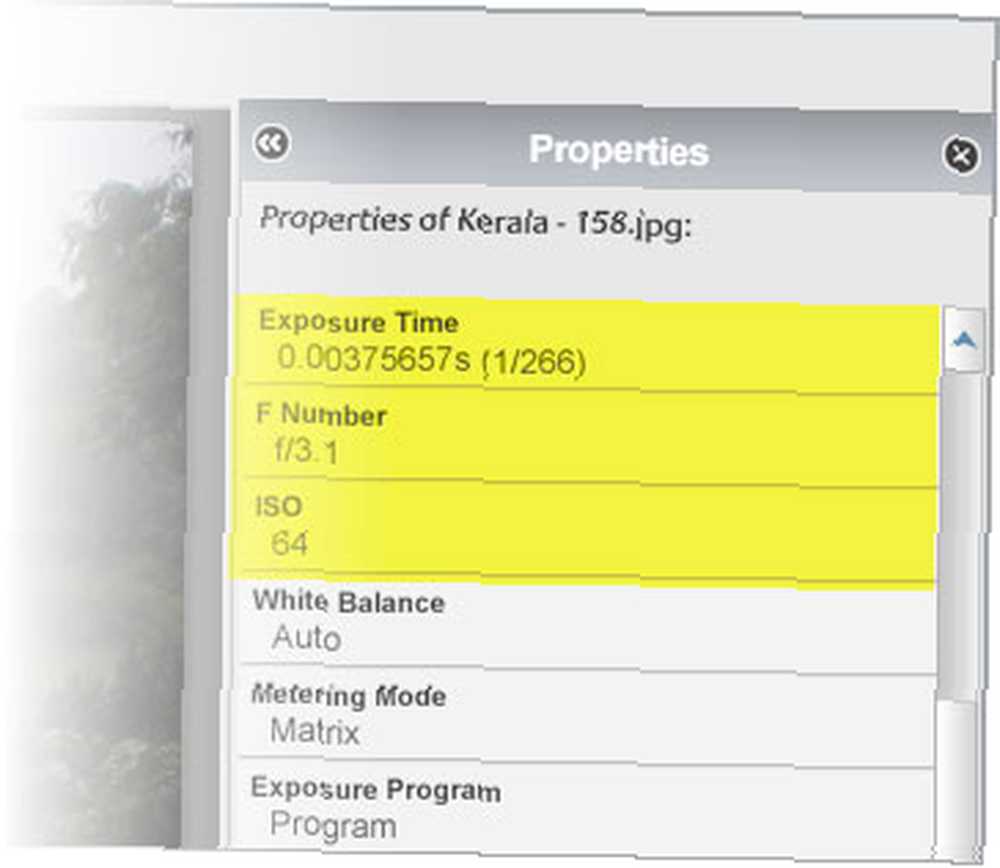
- Lukkerhastighed og ISO: Eksponering afhænger også af lukkerhastighed og ISO-numre, som begge er angivet i Exif-data. Da det er et automatisk kompakt kamera, er eksponeringstiden kort på 0,003 sekunder. En længere eksponeringstid på hele sekunder indikerer generelt brugen af et stativ til at ignorere håndvibrationer på kameraet.
- Brug af flash; Exif-data viser også, om der blev brugt flash (kunstigt lys) eller ikke.
- Brændvidde: Kameraets brændvidde svarer til den for et normalt filmkamera. Som et autofokuskamera har billedet mindre definition i sine farver.
Det grundlæggende princip for fotografering handler om komposition, dvs. hvordan billedet opsættes. Exif hjælper ikke med det, men det er derfor, billedet er åbent foran dig, og observation giver dig faktorer som synsvinklen. Hvis du forstår synsvinklen, kan du estimere den type linse, du bliver nødt til at gentage eller bedre optagelsen.
Picasa viser også et histogram - dog ikke en del af Exif-data - som er et søjlediagram, der viser, hvordan pixels i dit billede er fordelt mellem mørkt og lys. Du kan justere farverne på dit billede ved hjælp af histogrammet i en fuldt fotoredigeringsprogram som Photoshop.
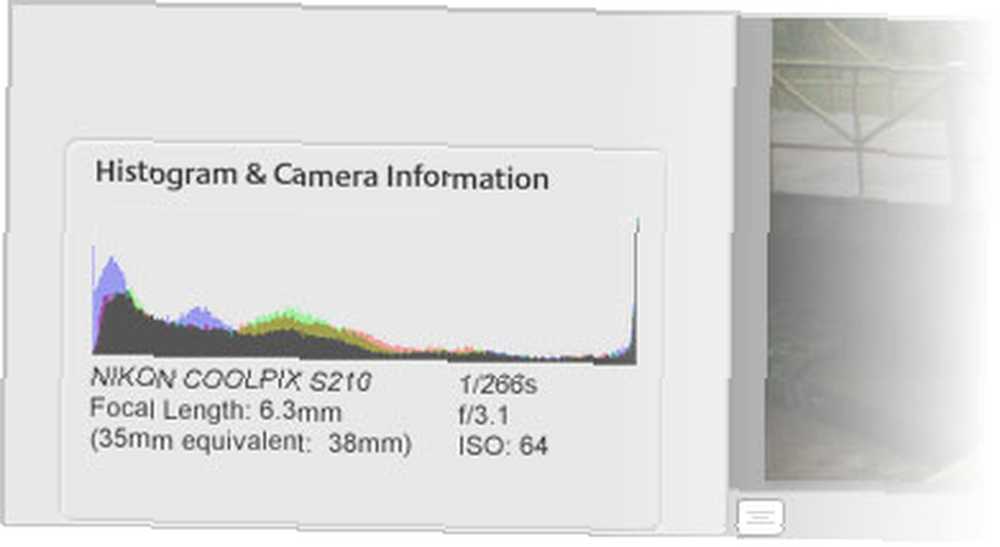
At forstå Exif-data ville være lidt for meget at forvente af disse korte punkter. Lad det være tilstrækkeligt som en introduktion til Picasa-måde at læse Exif-data på dine fotos. Den eneste virkelige fordel ved at kende Exifs bits og stykker er, at det giver dig selvtillid til at bevæge dig væk fra automatiske motivtilstande på dit kamera og eksperimentere med manuelle indstillinger.
Udnytter du på Exif-data som en gratis fotograferingstime? Eller forlader du figurerne alene og går ved magefølelse og et godt øje? Vis os dine tanker.











